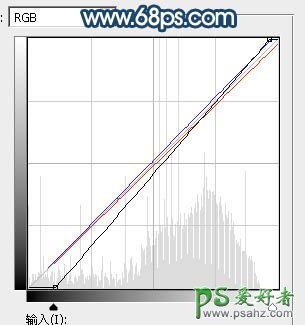当前位置:PS爱好者教程网主页 > PS调色教程 > 教程
Photoshop给雪白美腿女生照片调出唯美意境风格的紫色,晨曦阳光(12)
时间:2016-02-03 09:21 来源:PS调色教程实例 作者:美腿女生照片 阅读:次
16、按Ctrl + Alt + 2 调出高光选区,然后创建曲线调整图层,对RGB、红、蓝通道进行调整,参数设置如图39,确定后创建剪切蒙版,效果如图40。这一步增加肤色明暗对比。
<图39>
<图40>
17、新建一个图层,用椭圆选框工具拉出下图所示的选区,羽化50个像素后填充黄褐色:#AE6A0D,取消选区后把混合模式改为“叠加”,效果如下图。
<图41>
最新教程
推荐教程